Přizpůsobení panelu nástrojů
Pokud jste si Outlook nainstalovali na váš Mac teprve nedávno, jednou z prvních věcí, které budete chtít určitě udělat, je jeho přizpůsobení. Pro přizpůsobení panelu nástrojů v horní části okna pro psaní zprávy nejprve otevřete okno pro novou zprávu. Poté v panelu v horní části okna klikněte na ikonku tří teček a zvolte Upravit panel nástrojů. Poté na horní lištu přetáhněte požadované nástroje.
Změna motivu
V Outlooku na Macu si můžete také snadno a rychle změnit motiv, případně nastavit trvale světlý, trvale tmavý, nebo automaticky se střídající režim. Pro nastavení motivu klikněte na liště v horní části obrazovky Macu na Outlook -> Nastavení. Vyberte Obecné a nastavte požadovaný vzhled, hustotu zobrazení a další detaily.
Přizpůsobení podoby zprávy
Pokud si chcete podrobněji přizpůsobit podobu odesílaných e-mailů v Outlooku na Macu, spusťte Outlook a klikněte na liště v horní části obrazovky Macu na Outlook -> Nastavení. Zvolte Psaní, a v příslušném okně můžete nastavit podrobnosti, jako je zobrazení zdroje původní zprávy, prvky, které mají zobrazovat v okně odesílané zprávy, a další podrobnosti.
Oblíbené složky
V panelu na levé straně okna Outlooku najdete složky, jako je Nevyžádaná pošta, Odstraněné položky a další. Jednotlivé složky si můžete přidat mezi oblíbené, takže se vždy budou zobrazovat v horní části. Pro přidání vybrané složky mezi oblíbené stačí na danou položku zajet kurzorem myši a kliknout na ikonku hvězdičky. Můžete také kliknout pravým tlačítkem myši a v menu zvolit Přidat k oblíbeným.
Doplňky
Do Outlooku na vašem Macu si můžete přidat také nejrůznější užitečné doplňky. Zahajte psaní nové zprávy a v horní části okna klikněte na ikonku tří teček. V menu, které se vám zobrazí, zvolte Získat doplňky, a poté kliknutím na Přidat jednoduše nainstalujte vybrané doplňky.
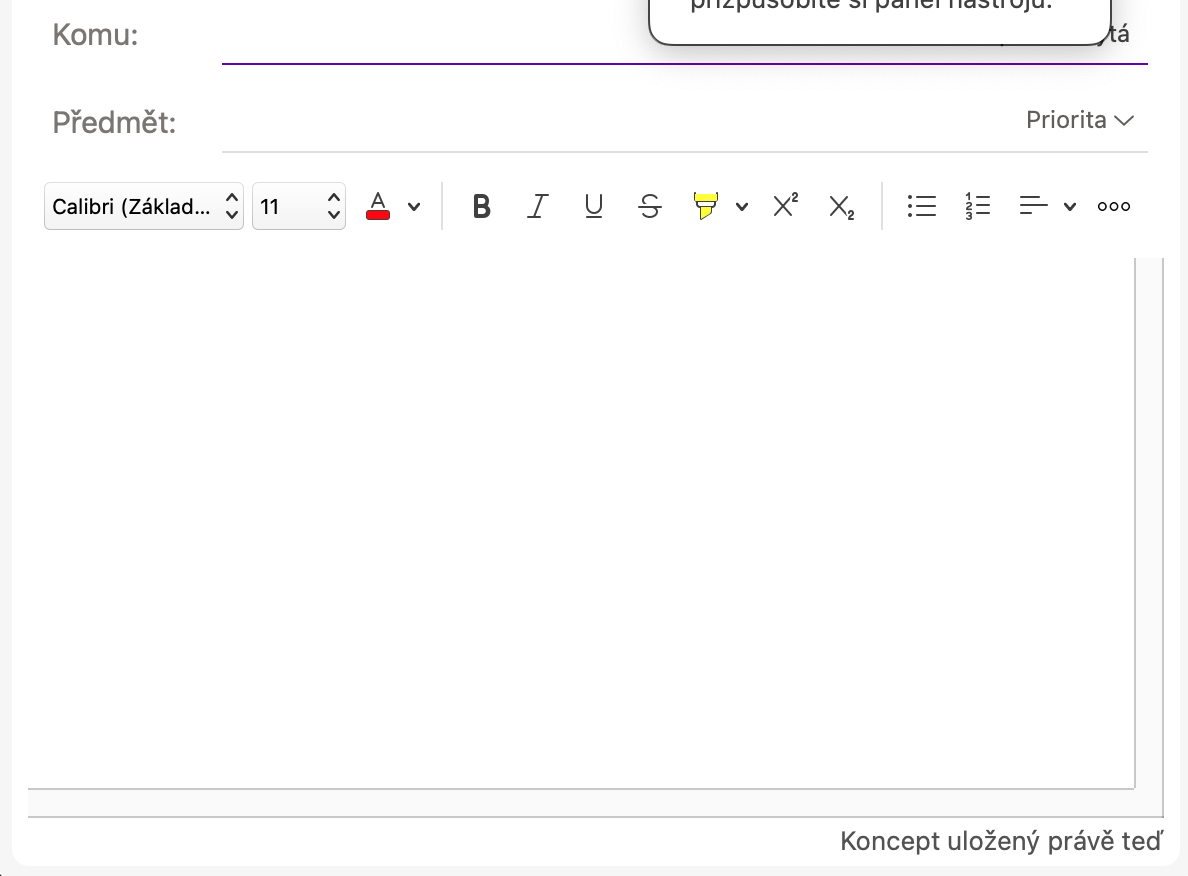
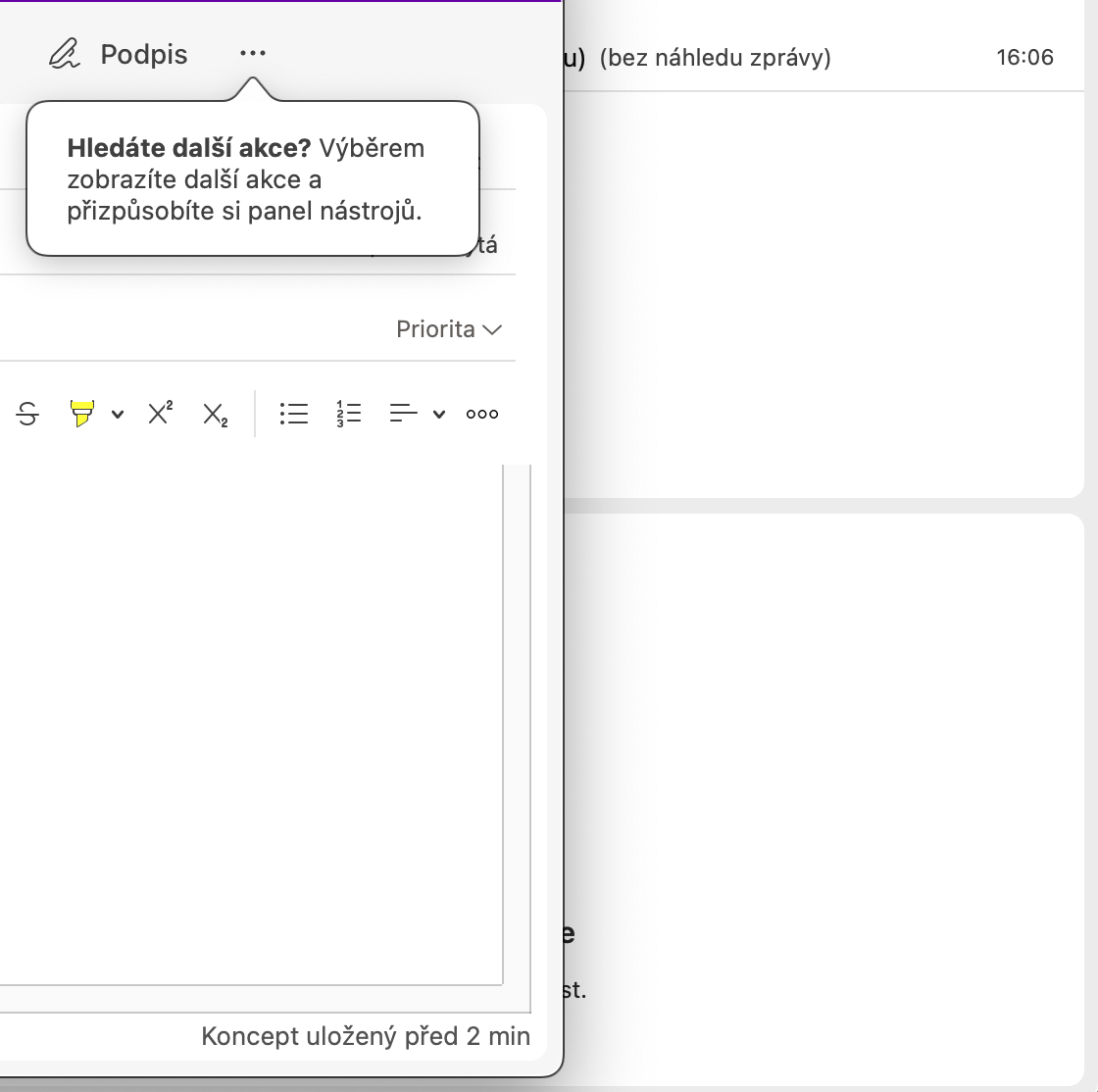
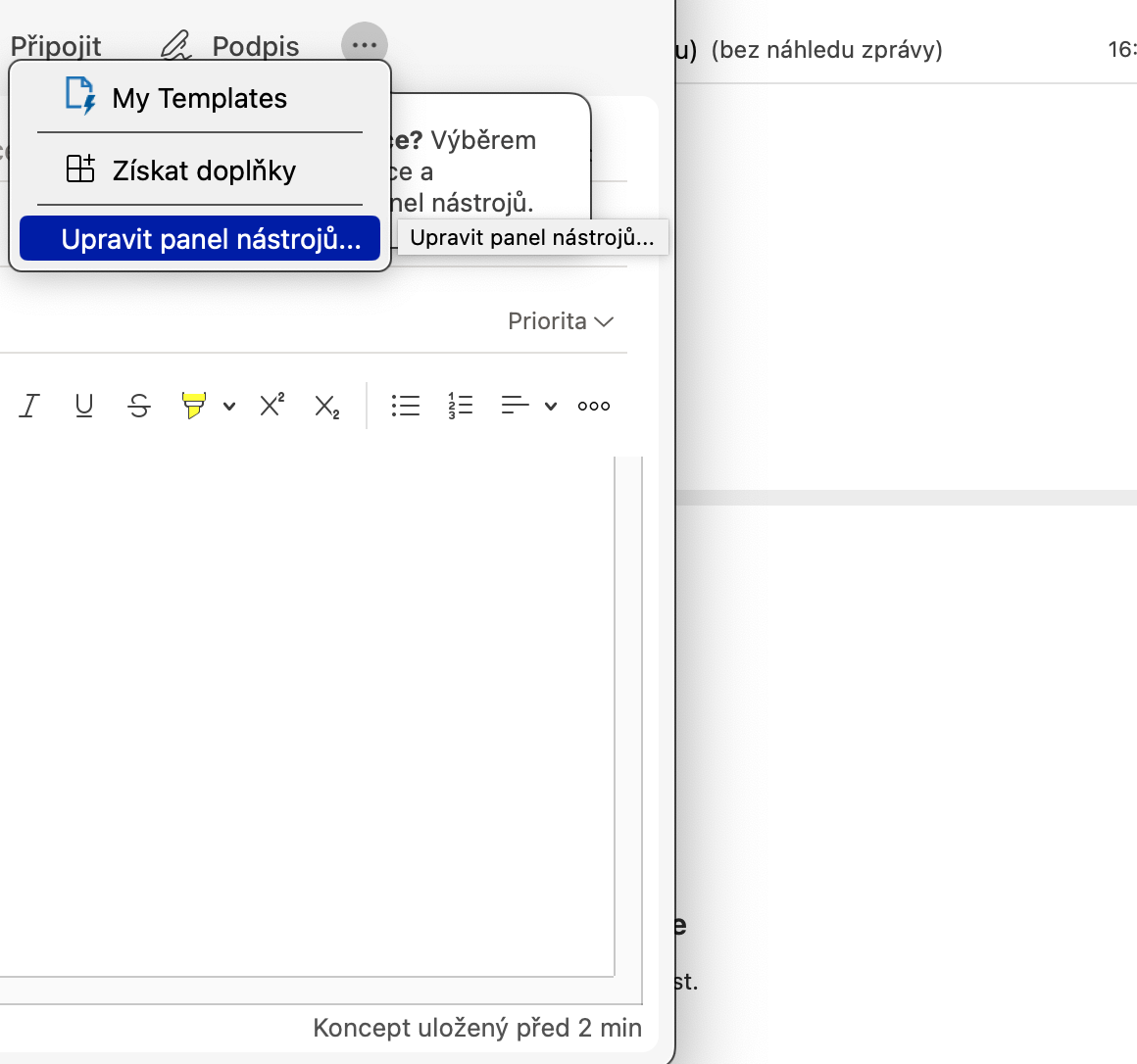
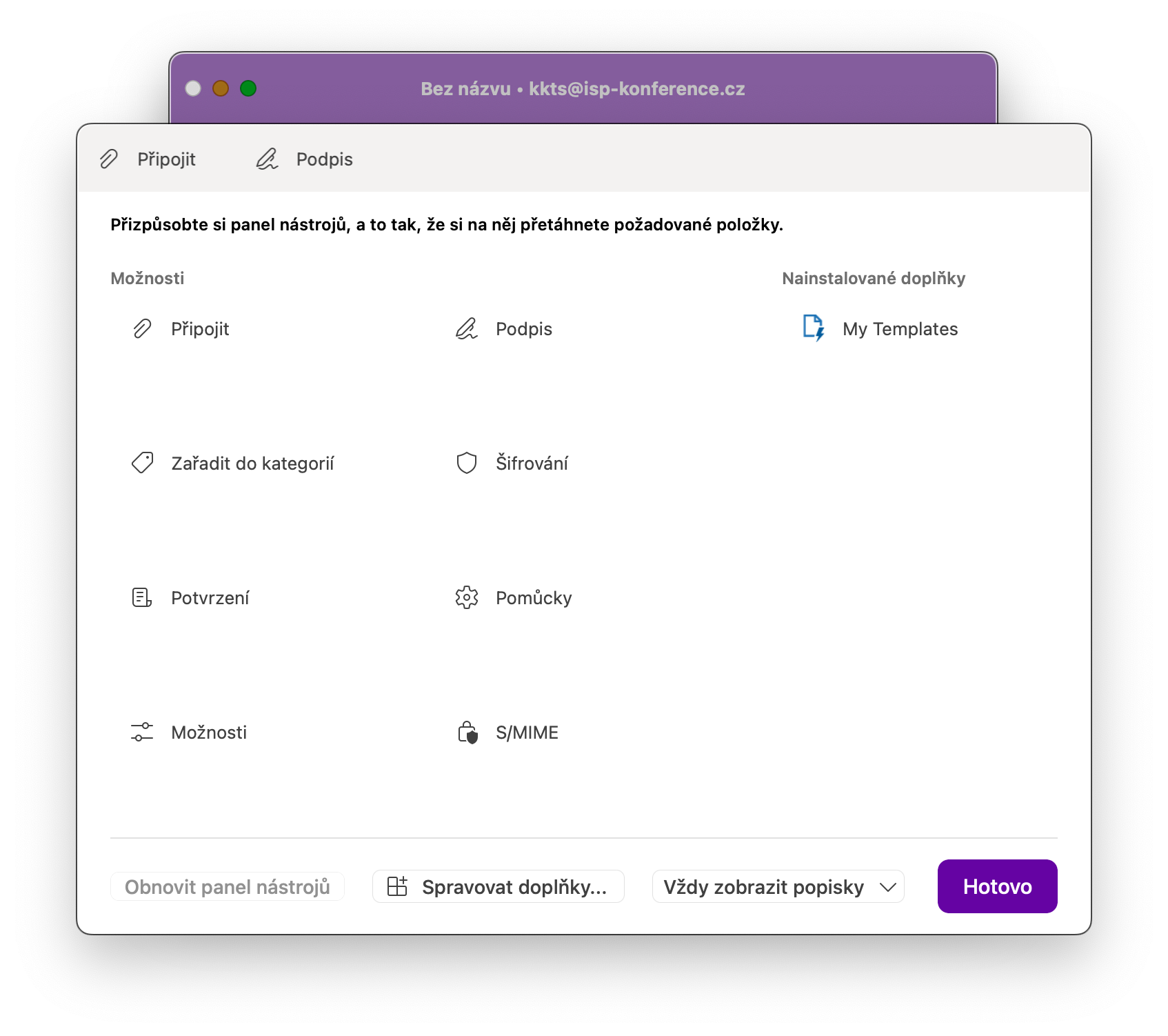
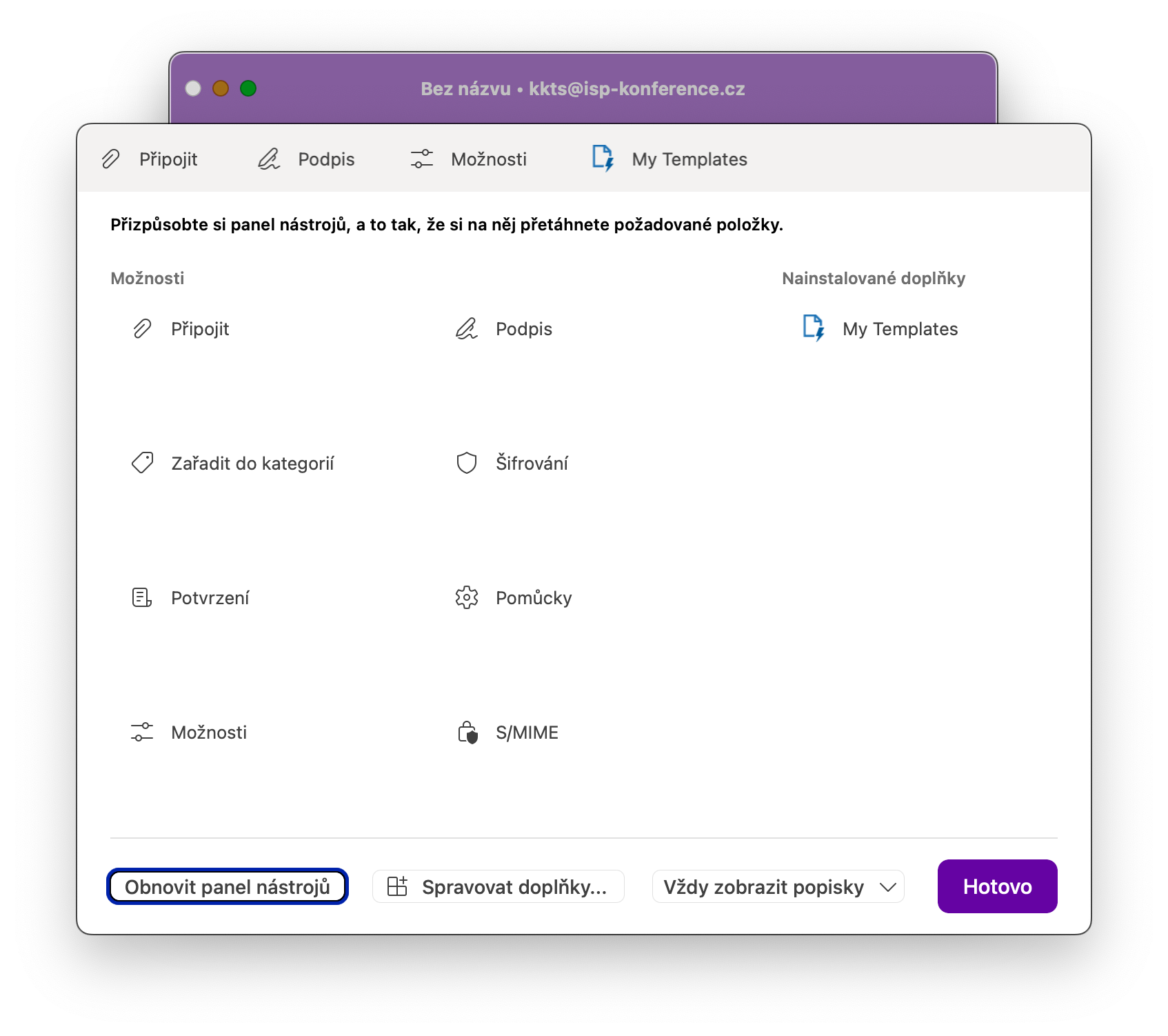
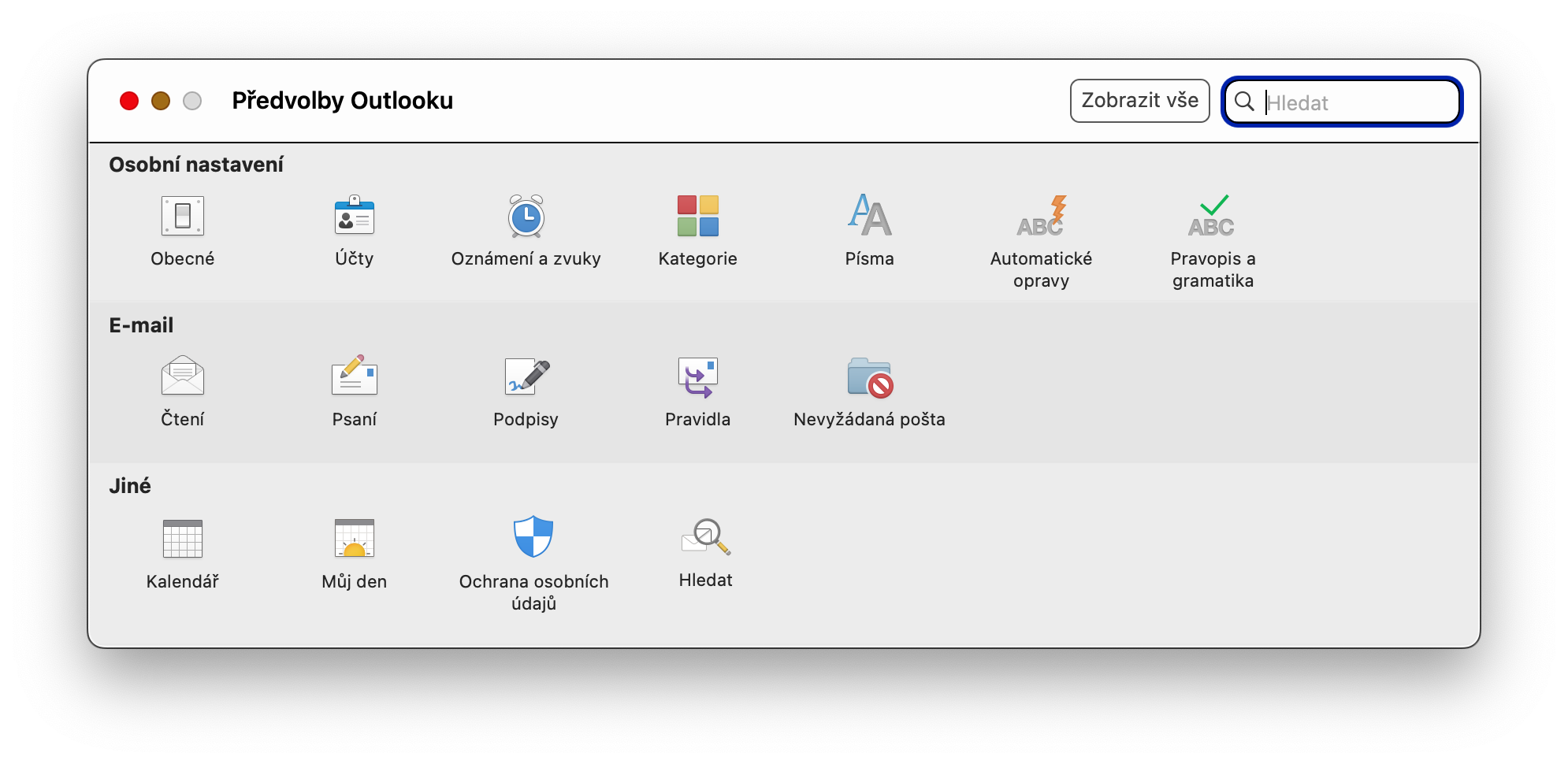
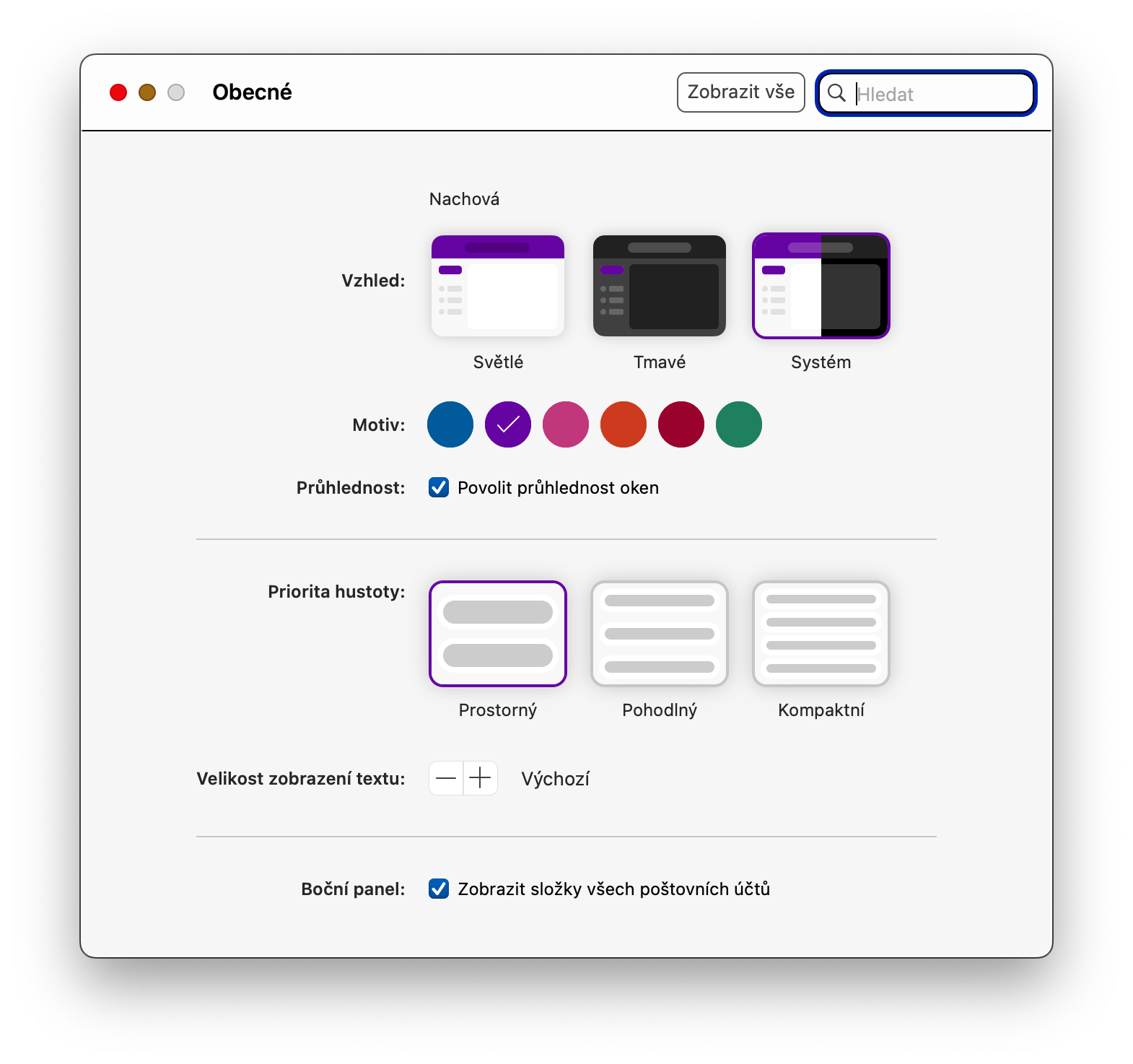
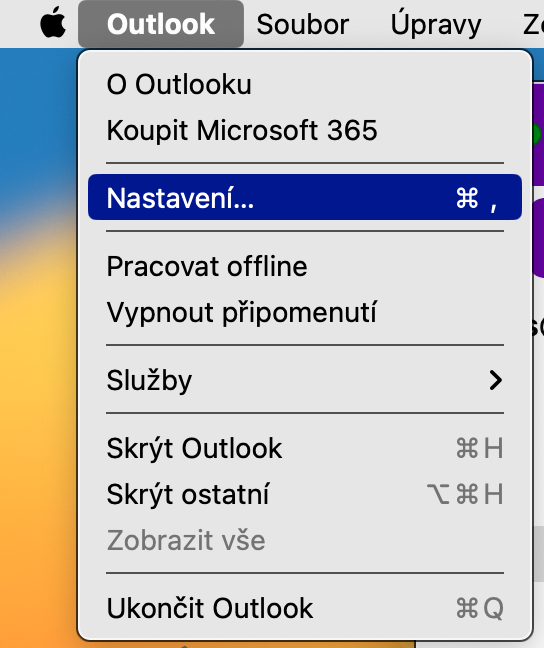
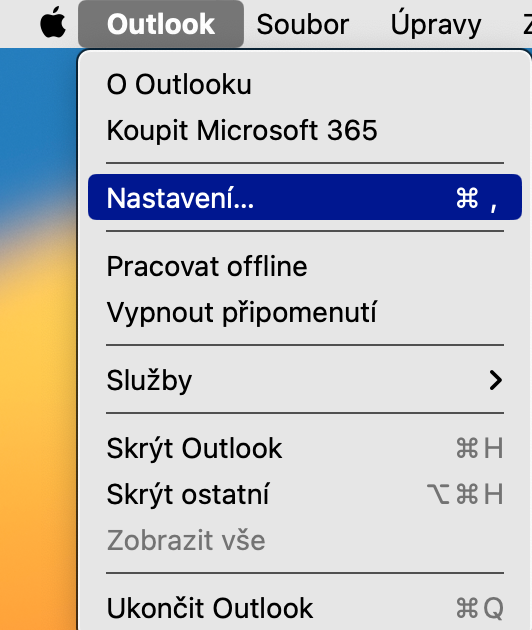
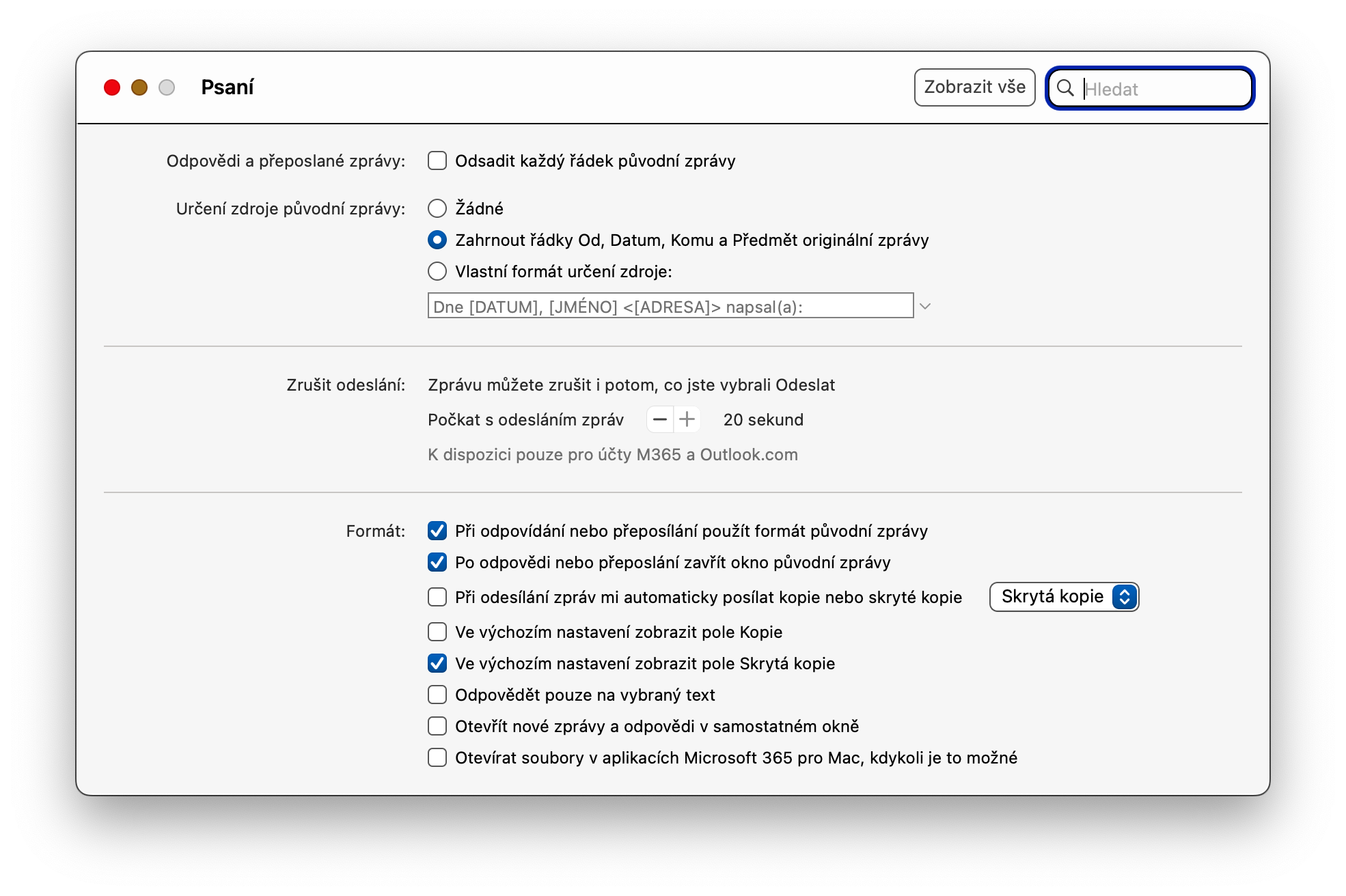
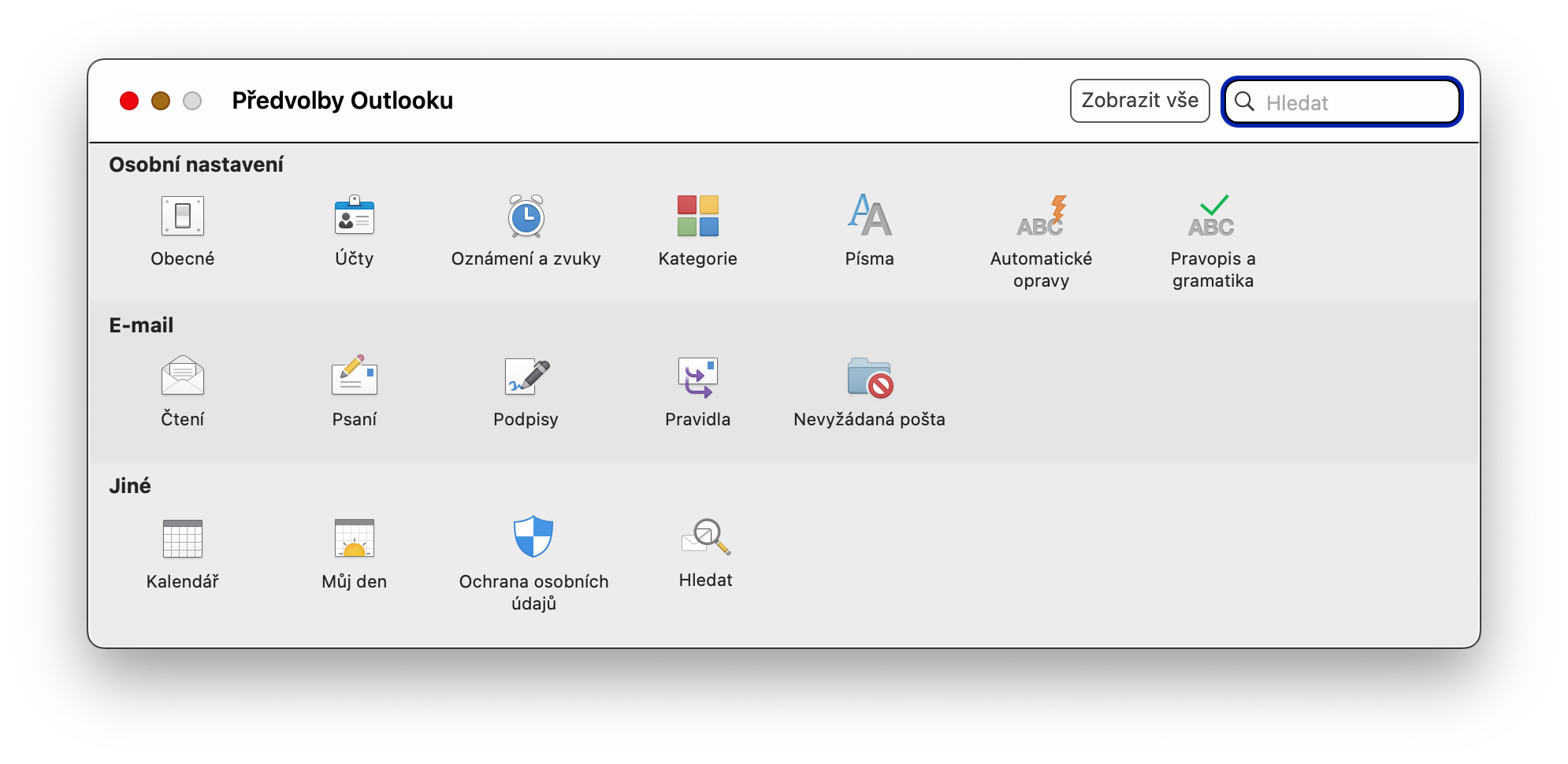
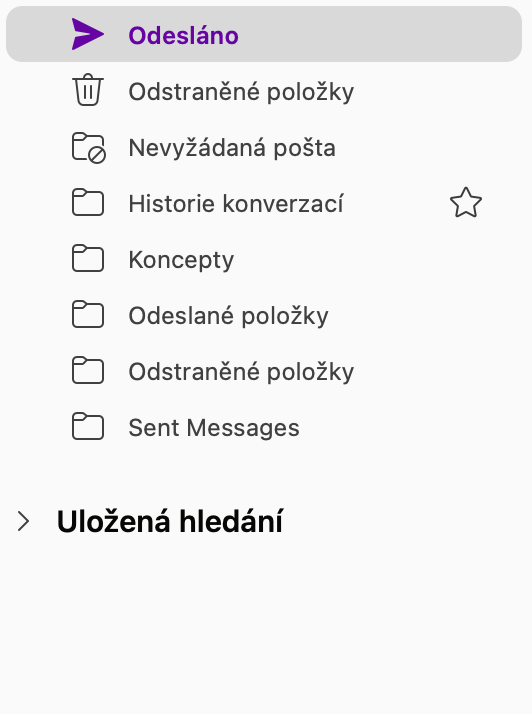
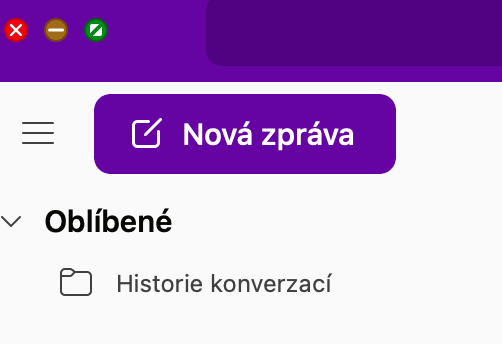
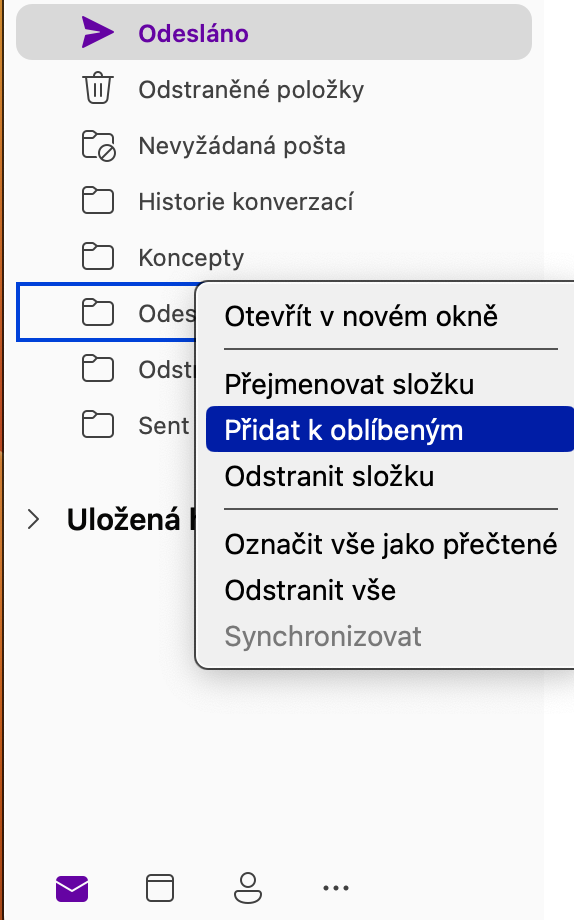
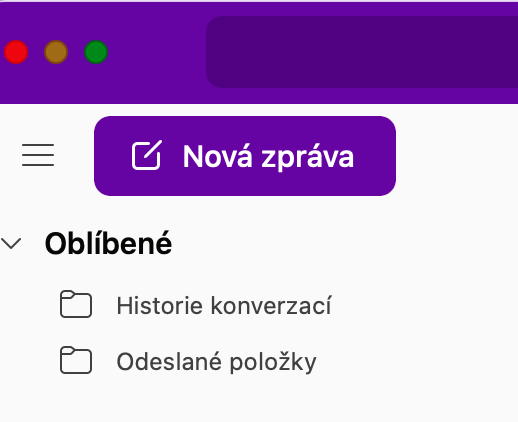
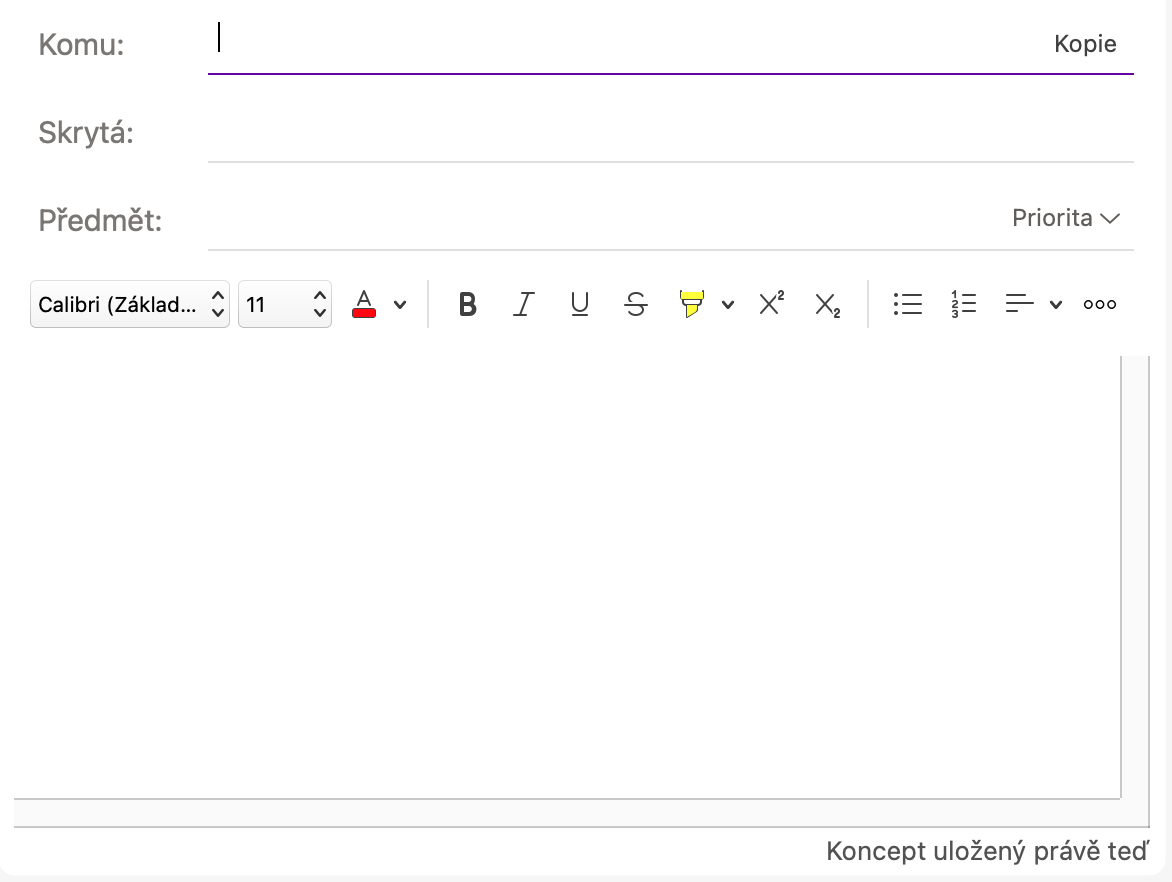
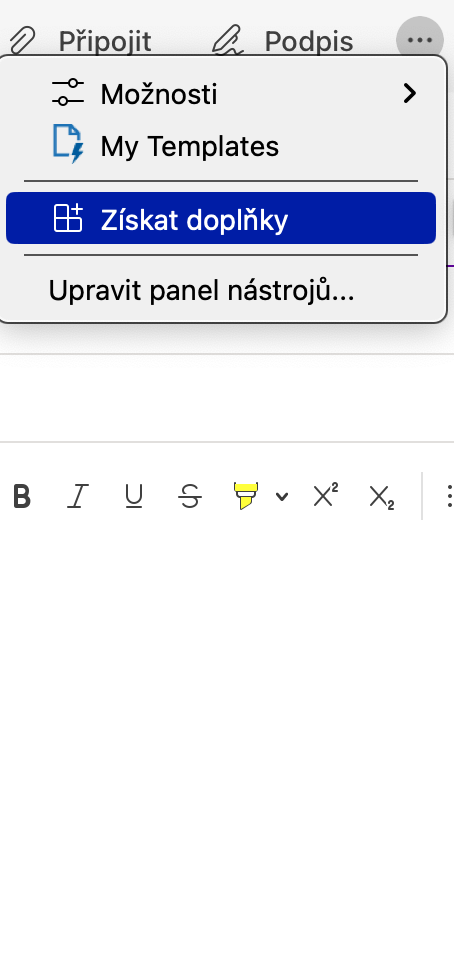
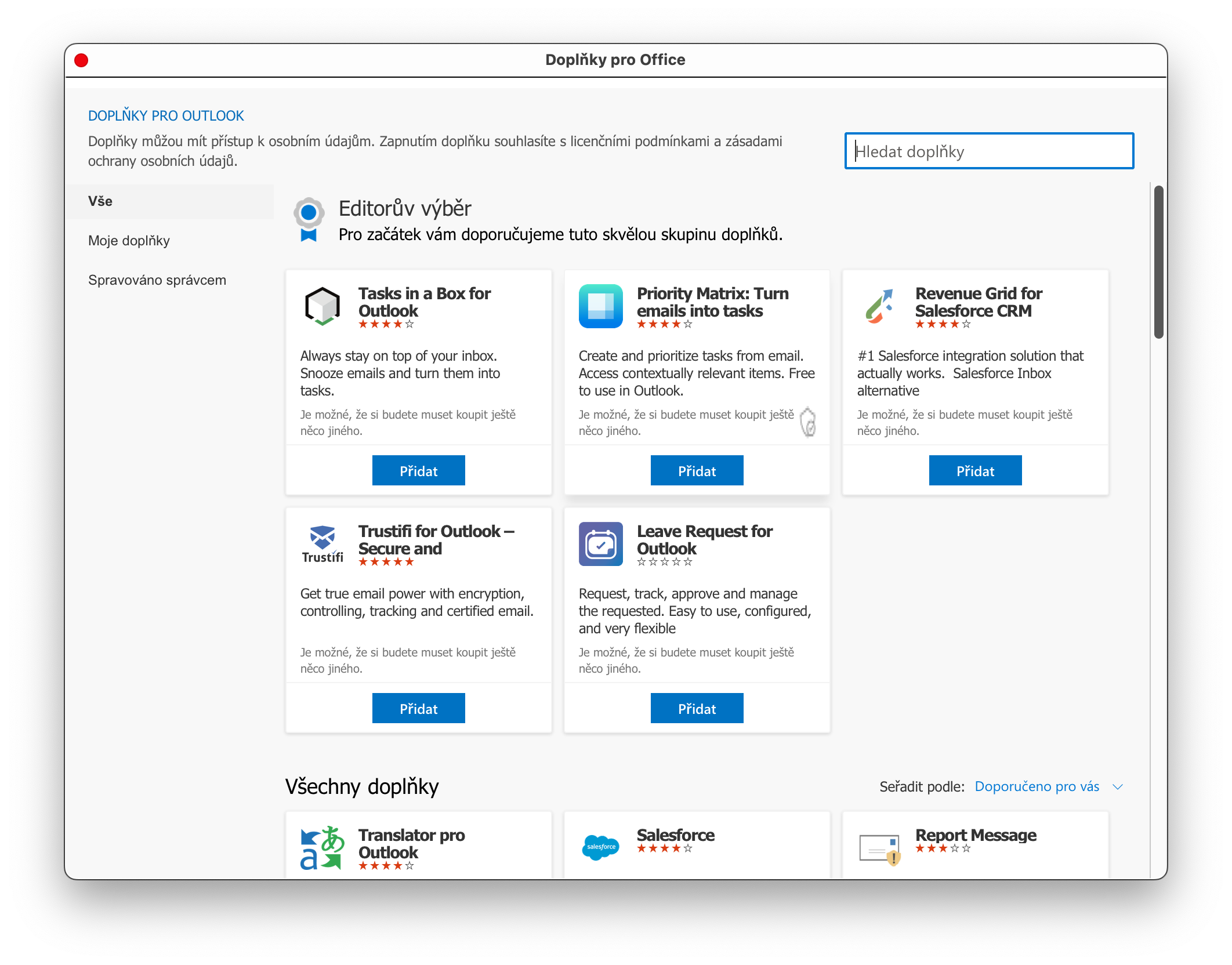
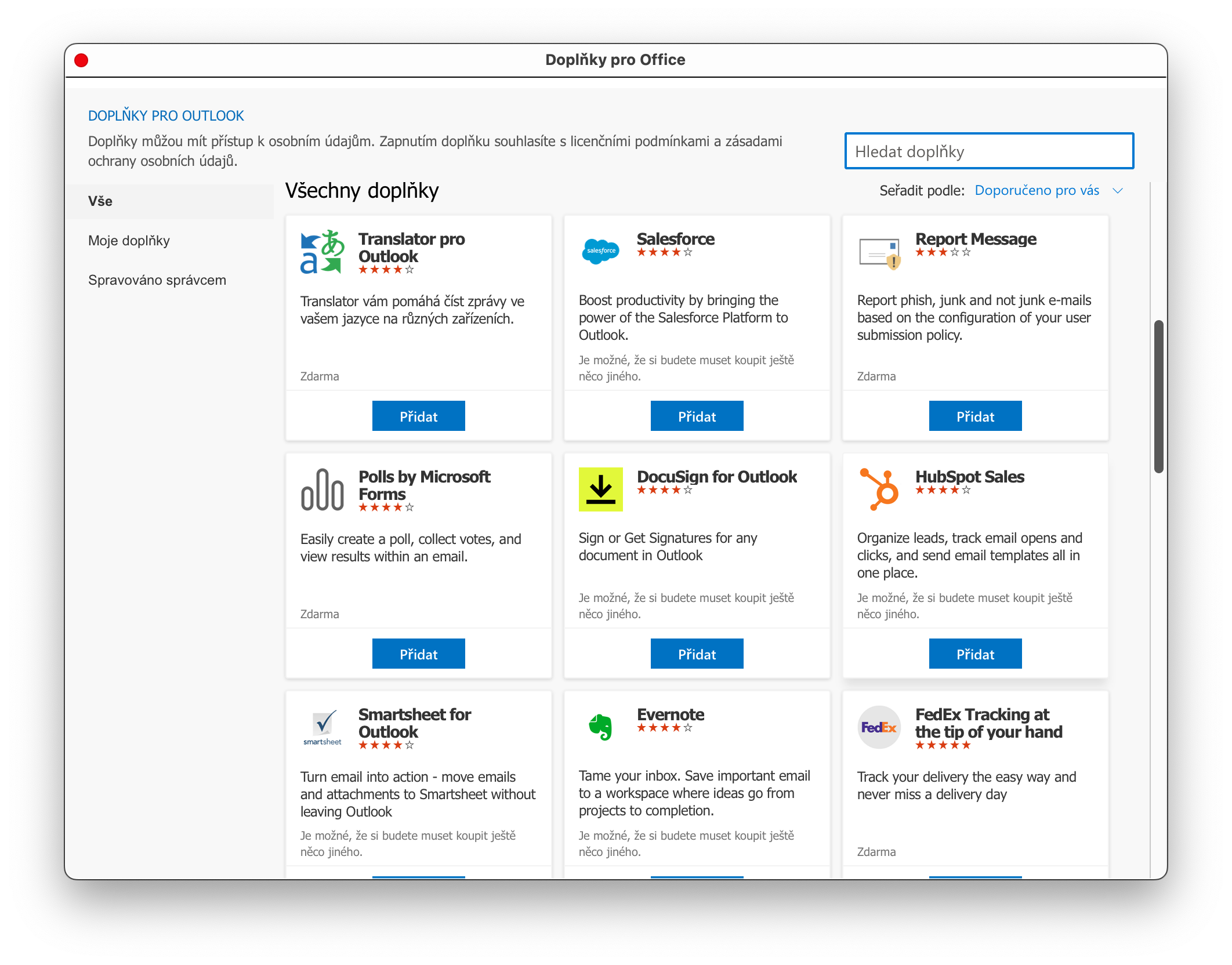
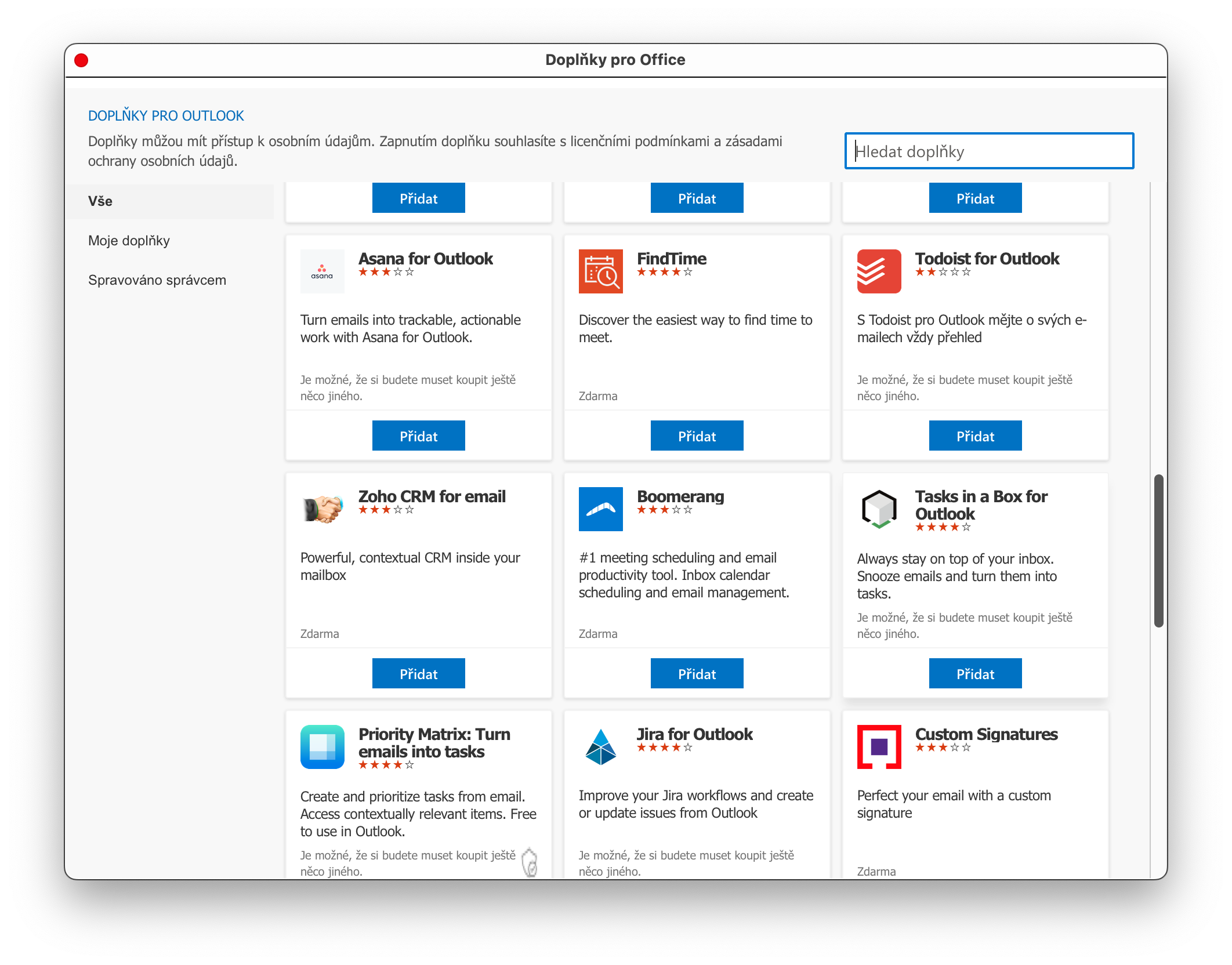



Za mě nejlepší tip/trik je odinstalovat Outlook. :-)